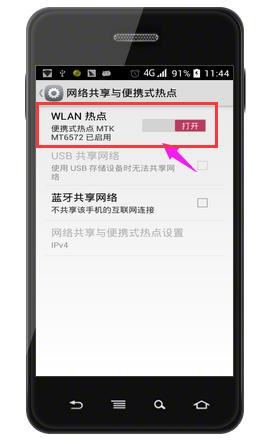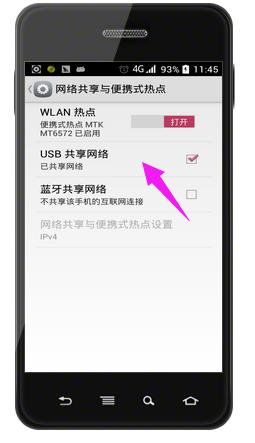手机usb连接电脑上网,图文详细说明手机usb如何连接电脑上网
发布时间:2021-06-07 文章来源:xp下载站 浏览: 36
|
U盘的称呼最早来源于朗科科技生产的一种新型存储设备,名曰“优盘”,使用USB接口进行连接。U盘连接到电脑的USB接口后,U盘的资料可与电脑交换。而之后生产的类似技术的设备由于朗科已进行专利注册,而不能再称之为“优盘”,而改称“U盘”。后来,U盘这个称呼因其简单易记而因而广为人知,是移动存储设备之一。现在市面上出现了许多支持多种端口的U盘,即三通U盘(USB电脑端口、iOS苹果接口、安卓接口)。 或者你只是一个单纯的手机控,你只想摆弄手机。因为我们现在上网越来越方便了,无论是移动还是联通的无线网络都已经覆盖了很多的地区,我们的电脑可以随时随地的进行上网。那么身边没有WIFI时,手机usb如何连接电脑上网,下面,小编就来跟大家聊聊手机usb连接电脑上网的操作方法了。 如今是科技的时代,手机和电脑存储了人们大量的信息资料,必要的时候,需要将资料通过手机传送到电脑,又或者从电脑传送到手机,其中,用手机usb连接电脑是较为常用的方法。那么手机usb如何连接电脑上网?下面,小编就给大家带来了手机usb连接电脑上网的图文操作。 手机usb如何连接电脑上网 用数据线连接电脑
电脑上网示例1 在设置中进入更多
电脑示例2 进入网络共享与便携式热点
电脑上网示例3 打开wlan开关
usb连接示例4 在USB共享网络后面的方框内打勾
手机示例5 以上就是手机usb连接电脑上网的操作方法。 U盘有USB接口,是USB设备。如果操作系统是WindowsXP/Vista/Win7/Linux/PrayayaQ3或是苹果系统的话,将U盘直接插到机箱前面板或后面的USB接口上,系统就会自动识别。 |
相关文章
本类教程排行
系统热门教程
本热门系统总排行